터미널을 사용하여 Linux 시스템을 종료하는 방법
-
Linux에서
shutdown명령 구문 -
shutdown을 사용하여 시스템 종료 -
shudown명령을 사용하여 지정된 시간 후에 시스템 종료 - 종료 전에 모든 사용자에게 메시지 브로드 캐스트
-
shudown명령으로 시스템 재부팅 -
shudown명령을 사용하여 예약 된 종료 취소
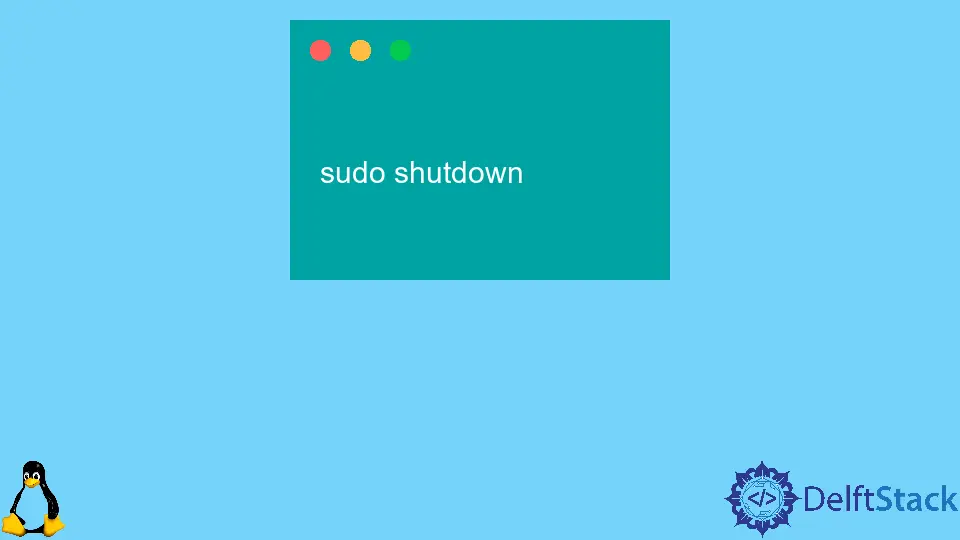
Linux에서shutdown 명령을 사용하여 터미널을 사용하여 Linux 시스템을 종료합니다. 이 명령은 로그인 한 모든 사용자 및 프로세스에 알림을 보내 안전한 방식으로 시스템을 종료합니다. 또한shutdown 명령을 사용하여 특정 시간 간격 후에 종료하는 옵션이 있습니다.
Linux에서shutdown 명령 구문
shutdown [OPTIONS] [TIME] [MESSAGE]
여기서 OPTIONS는 전원 끄기 (기본 옵션), 중지, 재부팅과 같은 다양한 종료 옵션을 나타내고, TIME은 시스템이 종료되는 시간을, MESSAGE는 브로드 캐스트해야하는 메시지를 나타냅니다. 모든 사용자에게.
sudo 권한이있는 사용자 만shutdown 명령을 실행할 수 있습니다.
shutdown을 사용하여 시스템 종료
sudo shutdown
기본 종료 시간 인 1 분 후에 시스템을 종료합니다.
shudown 명령을 사용하여 지정된 시간 후에 시스템 종료
sudo shutdown 13:50
13:50 또는 1:50 P.M에 정확히 시스템을 종료합니다.
+m형식을 사용하여 종료 시간 (분)을 지정할 수도 있습니다. 여기서 m은 종료 전 대기 시간 (분)을 나타냅니다.
sudo shutdown +20
명령 실행 후 정확히 20 분 후에 시스템을 종료합니다.
시스템을 즉시 종료하려면 시간 필드에+0 또는now를 사용합니다.
sudo shutdown now
시스템을 즉시 종료합니다.
종료 전에 모든 사용자에게 메시지 브로드 캐스트
특정 메시지를 모든 사용자에게 브로드 캐스트하기 위해time 필드 뒤에message 필드에 메시지를 지정합니다.
sudo shutdown +20 "System Maintenance"
명령 실행 20 분 후 정확히 시스템을 종료하고 ‘시스템 유지 관리’메시지를 모든 사용자에게 알립니다.
shudown 명령으로 시스템 재부팅
시스템을 재부팅하기 위해shutdown 명령과 함께-r 옵션을 사용합니다.
sudo shutdown -r +20
위 명령 실행 후 20 분 후에 시스템을 재부팅합니다.
shudown 명령을 사용하여 예약 된 종료 취소
예정된 종료를 취소하려면shutdown 명령과 함께-c 옵션을 사용합니다.
sudo shutdown -c "Postpone Shutdown for tomorrow"
모든 사용자에게 Postpone Shutdown for tomorrow메시지를 전송하여 예정된 종료를 취소합니다. 예정된 종료를 취소하는 동안 시간을 지정할 수 없습니다.
Suraj Joshi is a backend software engineer at Matrice.ai.
LinkedIn